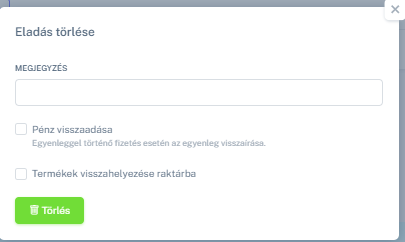Ebben a cikkben bemutatjuk, hogyan kérhetünk le statisztikát az eladásokról. Az eladások statisztika megmutatja a szűrt időszak összesített eladási értékét és profitját, valamint részletesen listázza a vendégekhez kapcsolódó tételeket és a hozzájuk tartozó fizetéseket.
A funkció a Statisztikák -> Forgalom -> Eladások menüpontban érthető el.
Eladások lekérdezése
- Válasszuk ki, hogy napi, havi, vagy egyéni dátumintervallumra szeretnénk lekérdezni a statisztikát. (1)
- A szűrési eredmények alapján a rendszer kiírja az összesített eladások értékét és az összesített profitot. (2)
- Leszűrhetjük, hogy mely pénztár, fizetési mód, típus, vendég csoport, vendég név, státusz vagy számla alapján szeretnénk szűrni az adatokat. (3)
- Ha a Típus szűrő ki van választva, akkor megjelenik mellette egy új, kapcsolódó szűrő, amellyel adott jegytípusra, terméktípusra stb. lehet tovább szűkíteni a találatokat.
- Kattintsunk a Keresés gombra a szűrési feltételek megadása után, és a rendszer megjeleníti a találatokat a megadott feltételeknek megfelelően. (4)
- Kattintsunk az Export gombra, ha szeretnénk az elkészült statisztika adatait CSV fájl formátumban letölteni. (5)
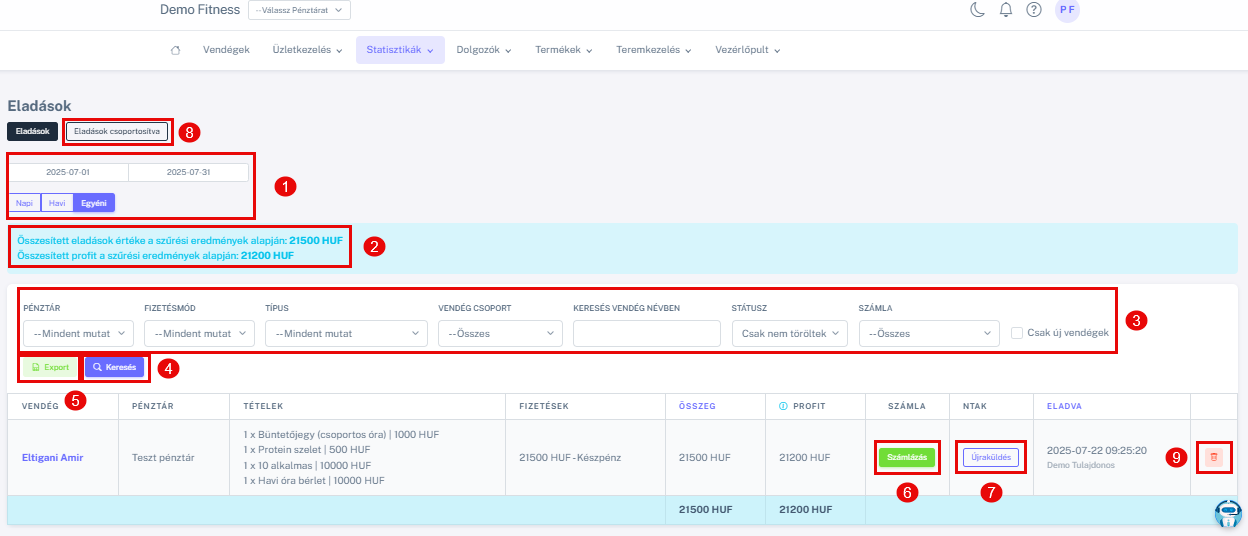
Számlázás (6)
- A Számlázás gombra kattintva megnyílik az Eladás számlázása ablak, ahol megjelennek a számla tételei egységárral és mennyiséggel, a bruttó végösszeg, valamint a Számlázz.hu fiók kiválasztása.
- Megadhatók vagy ellenőrizhetők a számlázási adatok (név, email, cím, adószám stb.).
- Kattintsunk a Számla elkészítése gombra, amivel elindul a számlázás folyamata, és a vendégnél megjelenik a Számlázás folyamatban státusz.
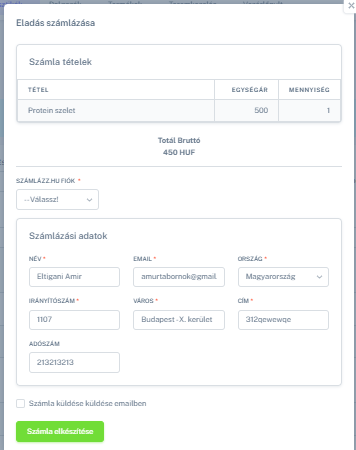
Ntak összesítő újraküldése (7)
- Kattintsunk az Újraküldés gombra.
- A megjelenő ablakban töltsük ki az Indoklás mezőt.
- Kattintsunk a Küldés gombra, amellyel újraküldhető az Ntak összesítő.
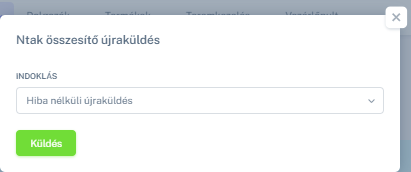
Eladások csoportosítva (8)
- Kattintsunk Az Eladások csoportosítva statisztika gombra, amelynek segítségével áttekinthető a kiválasztott időszak eladásainak összesített értéke és profitja, valamint a tételek részletes bontása.
- A listában látható minden eladott termék vagy bérlet, a típusuk, a mennyiség, valamint az egyes tételekhez tartozó összérték és profit.
- A rendszer a szűrés eredményei alapján összesíti az eladások teljes értékét és profitját, így könnyen elemezhető, mely termékek vagy szolgáltatások hozták a legnagyobb bevételt.
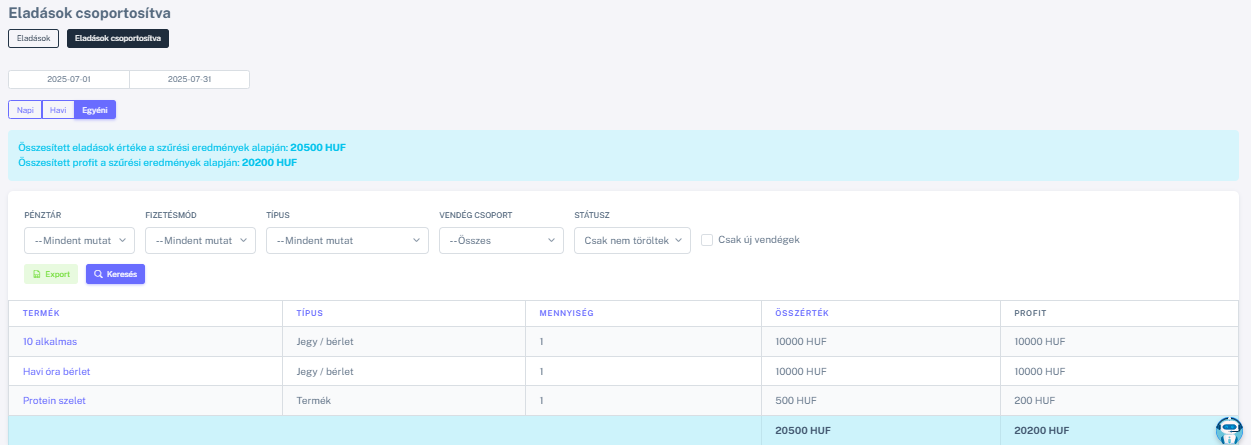
Eladás törlése (9)
- Kattintsunk a Törlés (
 ikon) gombra.
ikon) gombra. - Amennyiben nem vagyunk belépve egy pénztárba sem, akkor lépjünk be egy pénztárba a törlés végrehajtásához.
- Az eladás törléséhez adjunk meg egy megjegyzést, majd jelöljük be, hogy szeretnénk-e visszaadni a pénzt, illetve visszahelyezni a termékeket a raktárba.
- Kattintsunk a Törlés gombra a törlés megerősítéséhez.
- Az eladás véglegesen törlésre kerül a rendszerből és eltűnik a listából.